Phân biệt các loại group Facebook
Group Facebook (hay còn gọi là nhóm Facebook) là nơi tập hợp những người có chung sở thích, mục đích hoặc mối quan tâm về một vấn đề nào đó. Nhóm Facebook là nơi để mọi người có thể:
-
Chia sẻ thông tin, kiến thức và kinh nghiệm với cộng đồng có cùng mối quan tâm.
-
Thảo luận và tranh luận về các chủ đề liên quan đến nhóm.
-
Kết nối và giao lưu với những người có cùng sở thích.
-
Tìm kiếm sự giúp đỡ và hỗ trợ từ các thành viên khác.
Hiện tại, Facebook đang có 3 loại nhóm chính:
Nhóm công khai
Biểu tượng Nhóm công khai
Đây là dạng nhóm Facebook mà bất kỳ ai cũng có thể tìm kiếm, xem bài đăng, tương tác và bình luận trong nhóm và có thể tham gia làm thành viên mà không cần sự chấp thuận của Admin.
Nhóm riêng tư
Biểu tượng nhóm Riêng tư
Chỉ những thành viên trong nhóm mới có thể xem bài đăng và bình luận. Người không phải là thành viên có thể tìm kiếm được nhóm và cần được Admin chấp thuận mới có thể tham gia nhóm.
Nhóm bí mật
Nhóm bí mật là nhóm không xuất hiện trong kết quả tìm kiếm của Facebook nếu người tìm không phải là thành viên. Chỉ có thành viên mới có thể tìm kiếm, xem bài đăng, tương tác, bình luận trong nhóm và mời người khác vào nhóm. Thực ra đây chỉ là nhóm riêng tư và ẩn tìm kiếm trên Facebook.
>>> Xem thêm: Hướng dẫn đăng ký tích xanh Facebook cho Profile, Fanpage
Hướng dẫn tạo nhóm công khai, nhóm riêng tư trên Facebook
Vinalink Academy xin hướng dẫn tạo nhóm trên cả điện thoại và máy tính như sau:
Trên điện thoại
Để tạo nhóm công khai và nhóm riêng tư trên Facebook trên điện thoại, bạn làm theo các bước sau:
Bước 1: Mở ứng dụng Facebook và đăng nhập tài khoản của bạn.
Bước 2: Nhấp vào biểu tượng "Menu" (ba dấu gạch ngang) ở góc trên bên phải màn hình.
Bước 3: Chọn "Nhóm".
Chọn biểu tượng Nhóm
Bước 4: Nhấp vào "+ Tạo" => “Tạo nhóm mới”.
Nhấp vào biểu tượng Tạo
Bước 5: Nhập tên nhóm sau đó chọn loại nhóm bạn muốn tạo: "Công khai" hoặc "Riêng tư", trạng thái Ẩn/hiện.
Nhập tên và chọn quyền riêng tư của nhóm
Bước 7: Nhấp vào "Tạo nhóm".
Trên máy tính
Để tạo nhóm trên Facebook trên máy tính, bạn hãy làm theo hướng dẫn sau của Vinalink Academy:
Bước 1: Truy cập trang web Facebook và đăng nhập tài khoản của bạn.
Bước 2: Nhấp vào "Nhóm" ở menu bên trái màn hình.
Biểu tượng Nhóm trên Facebook máy tính
Bước 3: Nhấp vào "Tạo nhóm".
Nút tạo nhóm mới
Bước 4: Nhập tên nhóm, mời bạn bè (nếu có), trạng thái Ẩn/hiện và ảnh bìa. Chọn loại nhóm bạn muốn tạo: "Công khai" hoặc "Riêng tư".
Điền tên nhóm và chọn quyền riêng tư của nhóm
Bước 6: Nhấp vào "Tạo nhóm".
Lưu ý khi tạo nhóm trên Facebook
Khi tạo một nhóm trên Facebook, bạn cần lưu ý một số chính sách sau của Facebook:
-
Chế độ xem trước: Khi mời thành viên vào nhóm, người được mời sẽ có thể thấy nhóm ở chế độ xem trước (chỉ xem thông tin nhóm, bài viết công khai và không thể tương tác/bình luận). Điều này giúp họ hiểu rõ về nội dung nhóm trước khi quyết định tham gia chính thức.
-
Trường hợp Trang tham gia nhóm: Nếu Trang tham gia nhóm, những quản trị viên của trang này có quyền xem và tương tác với bài viết và thành viên trong nhóm.
-
Ứng dụng bên thứ ba: Nếu một quản trị viên đã thêm một ứng dụng từ bên thứ ba vào nhóm, ứng dụng đó sẽ có quyền truy cập vào bài viết và bình luận trong nhóm. Các quản trị viên cần cẩn trọng khi thêm các ứng dụng này để đảm bảo an toàn thông tin.
-
Quản lý quyền sở hữu trí tuệ: Một số chủ sở hữu quyền sở hữu trí tuệ có thể tìm kiếm bài viết vi phạm bản quyền trong các nhóm - kể cả các bài viết bán hàng trong nhóm riêng tư để ngăn chặn kịp thời trên nền tảng Facebook.
-
Xét duyệt nội dung nhóm: Facebook có thể xét duyệt nội dung của nhóm, bao gồm cả nhóm riêng tư, để đảm bảo tính lành mạnh, giữ an toàn và bảo mật cho cộng đồng người dùng.
Trên đây là toàn bộ bài viết hướng dẫn chi tiết A-Z cách tạo nhóm công khai, nhóm riêng tư trên Facebook mới nhất 2024. Hy vọng với những thông tin được chia sẻ, Vinalink Academy đã giúp bạn có thể tự tạo được nhóm Facebook một cách dễ dàng và nhanh chóng.
Chúc bạn thành công !



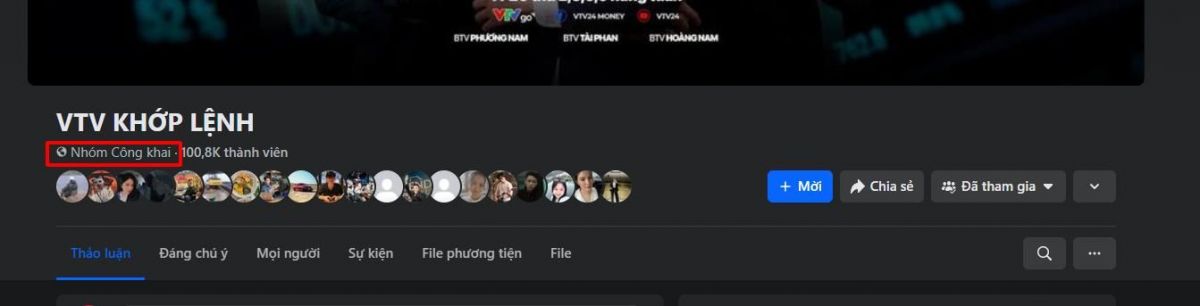
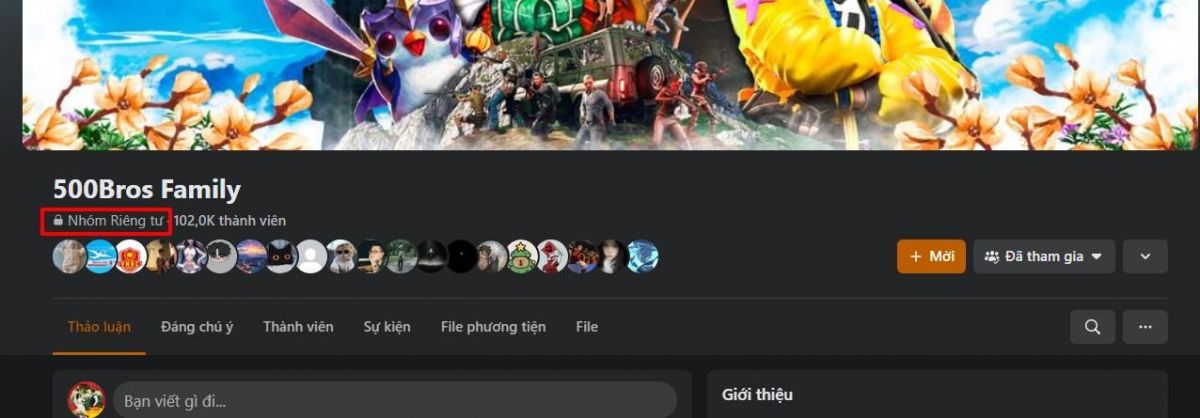
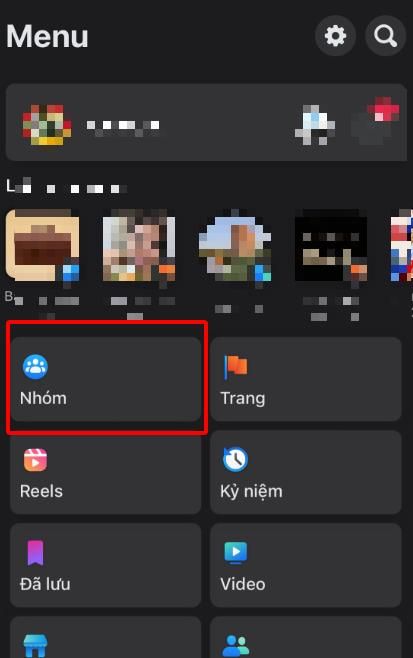
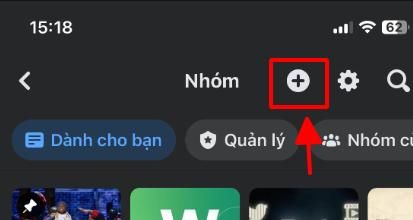
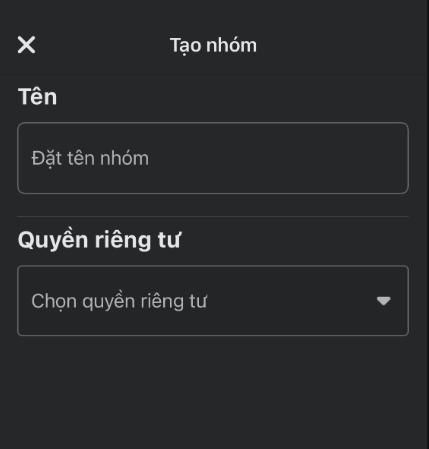
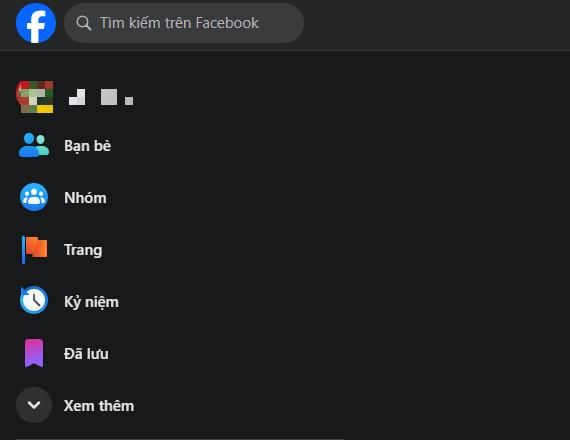
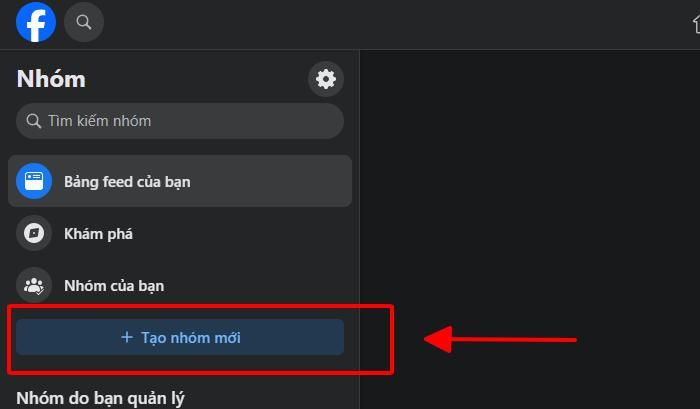
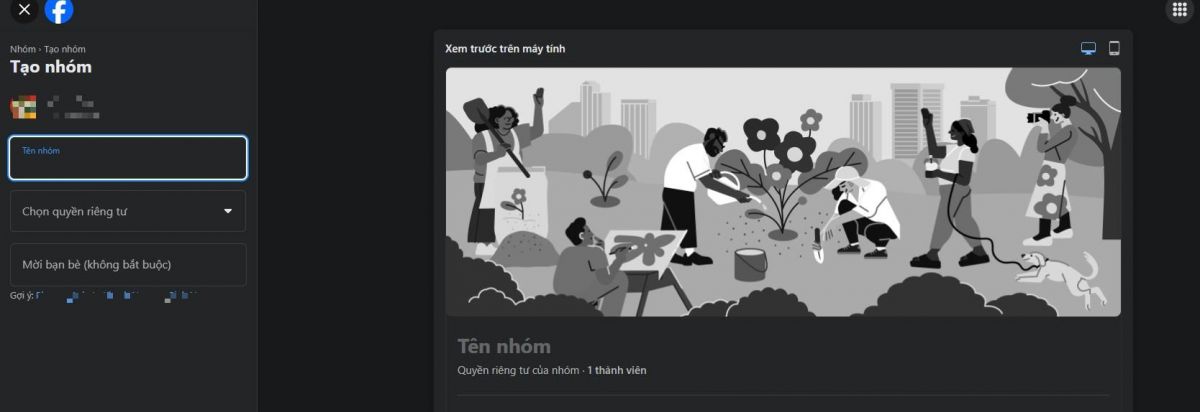
 (1)_cr_400x210.png)





_cr_400x210.png)

